- Autora Lauren Nevill [email protected].
- Public 2023-12-16 18:50.
- Última modificació 2025-01-23 15:17.
Les cerques i l'historial de navegació web es guarden al disc dur. Si voleu mantenir en secret les vostres preferències d'Internet, podeu suprimir l'historial de navegació de l'ordinador.
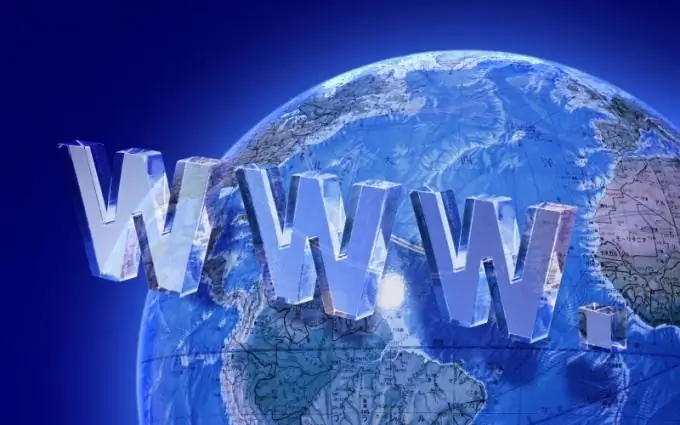
Com eliminar els termes de cerca a Mozilla Firefox
Feu clic al botó de menú a la vora dreta de la barra d'eines i feu clic a la icona "Diari". Seleccioneu l'element "Suprimeix l'historial recent". Al quadre de diàleg Suprimeix, obriu la llista desplegable Suprimeix i especifiqueu l’interval de temps per al qual voleu esborrar l’historial de cerca. A la llista de "Detalls", marqueu la casella que hi ha al costat de "Historial de visites i baixades" i feu clic a "Suprimeix ara".
Podeu suprimir no tot l'historial, sinó consultes de cerca individuals. Feu clic a la barra d'adreces i premeu la tecla de fletxa avall per desplaçar-vos per la llista de llocs visitats. Ressalteu l'adreça web que vulgueu suprimir amb el cursor i premeu Suprimeix.
Podeu eliminar immediatament l'historial de visites a qualsevol pàgina d'Internet. Premeu el botó del menú, feu clic a la icona "Registre" i feu clic a "Mostra el registre complet" a la línia inferior de la llista. A la barra de cerca, escriviu el nom del lloc i premeu Retorn. A la finestra del navegador apareixerà una llista de totes les pàgines visitades d’aquest lloc. Feu clic amb el botó dret a qualsevol adreça i seleccioneu "Oblida aquest lloc" al menú contextual.
Com esborrar consultes de cerca a Opera
Al menú "Eines", seleccioneu l'element "Historial" o utilitzeu la combinació Ctrl + Maj + H. A la llista "Nom", feu clic a la carpeta que conté les adreces de les pàgines visitades durant l'interval de temps desitjat. Marqueu l'adreça web i feu clic a la icona d'escombraries "Suprimeix" de la barra d'eines. Si voleu suprimir registres durant tot el període, seleccioneu la carpeta i feu clic a "Suprimeix".
Hi ha una altra manera: al menú "Eines", seleccioneu "Suprimeix dades personals" i, al quadre de diàleg, feu clic a "Configuració detallada". Marqueu les caselles "Esborra l'historial de navegació" i "Esborra l'historial de baixades" i feu clic a "Suprimeix".
Per eliminar l’URL de qualsevol lloc de la barra d’adreces, feu-hi clic amb el botó esquerre i premeu la tecla de fletxa avall. Suprimiu l'adreça amb el botó Suprimeix.
Com eliminar els termes de cerca de Google Chrome
Feu clic al botó de configuració i control a la vora dreta de la barra d'adreces i seleccioneu l'element "Historial". Si voleu amagar una adreça web, seleccioneu-la i feu clic a Elimina els elements seleccionats. Per esborrar tot l'historial de cerques, feu clic a Esborra l'historial.
Podeu triar el mode d’incògnit per visitar els llocs. La navegació no serà diferent de l’habitual, però les adreces de pàgines web no es desaran a l’historial de visites i les cookies s’esborraran després de tancar la finestra. Per seleccionar aquest mode, utilitzeu les tecles Ctrl + Maj + N.
Com eliminar els termes de cerca de IE
Feu clic amb el botó dret a la icona d'Internet Explorer i seleccioneu Propietats. A la pestanya General a Historial de navegació, feu clic a Suprimeix. A la finestra de desinstal·lació, marqueu les caselles "Registre" i "Fitxers temporals d'Internet". Desmarqueu la casella que hi ha al costat de Desa les dades. Feu clic a Elimina.
Per eliminar un URL individual de la barra d'adreces, feu clic a la fletxa cap avall que hi ha a la vora dreta, apunteu a l'adreça desitjada i feu clic a la creu vermella de la dreta.






